هل يمكن لبرنامج VLC تشغيل ملفات بتنسيق AV01؟
يشتهر VLC بتوافقه مع تنسيق AV1 ويُعرف بأنه أحد الداعمين الرائدين لتنسيق AV1. تم دمج دعم AV1 في VLC، المعروف باسم VLC AV1، بعد إصدار VLC 3.0.0 في عام 2018.
ومع ذلك، على الرغم من دعم VLC لتنسيق AV1، أبلغ العديد من المستخدمين عن صعوبات في تشغيل ملفات بتنسيق AV01 في VLC. يدور هذا الدليل حول الكشف عما إذا كان بإمكانك تشغيل تنسيق VLC AV01، وإذا كانت الإجابة بنعم، كيفية فتح ملف فيديو بتنسيق AV01 في VLC.
الجزء 1: ما هو تنسيق AV01؟
يُعد ترميز AVI أو AV01 لـ VLC تنسيقًا رائعًا لترميز الفيديو المفتوح مصممًا لبث الفيديو عبر الشبكة. تم تطوير AV1 بواسطة Alliance for Open Media ليحل محل VP9. ويتميز بترخيص بدون حقوق ملكية وتقنية ضغط متقدّمة. بسبب هذه الميزات، اكتسب AV1 اعتماداً واسع النطاق من قبل منصّات البث الرئيسية مثل هولو، ويوتيوب، وفيميو، ونتفلكس، والعديد من متصفحات الويب الشائعة.
الجزء 2: كيفية فتح ملف الفيديو بتنسيق AV01 في VLC
نظرًا لأن تنسيق AV01 VLC لا يزال قيد التطوير، فقد بدأت العديد من المنصّات في تقديم مصادر فيديو مشفّرة باستخدام تنسيق VLC AV01. لحسن الحظ، لا يزال بإمكانك تشغيل مقاطع الفيديو بتنسيق AV1 في VLC Media Player. ومع ذلك، قبل تشغيل مقاطع الفيديو هذه في VLC، ستحتاج إلى تنزيلها من مصادر عبر الإنترنت مثل Elecard، وفيميو، و يوتيوب.
ملاحظة:
بعد تنزيل مقاطع الفيديو من مواقع الويب عبر الإنترنت، قد تكون بتنسيقات الفيديو WebM أو MKV أو MP4. بمجرد تشغيل الفيديو، يُمكنك التحقق من معلومات الفيديو للتأكد من أن التنسيق المستخدم هو AV01.
إليك الدليل خطوة بخطوة للتعرّف على كيفية فتح ملفات بتنسيق AV01 في VLC.
الخطوة 1: للبدء، ستحتاج إلى تنزيل مشغل الوسائط VLC وبدء تشغيل البرنامج على حاسوبك.
الخطوة 2: بعد اختيار تنزيل تنسيق AV01 VLC، يجب عليك سحب مقاطع الفيديو AV1 وإفلاتها في مشغل الوسائط VLC لبدء تشغيلها هناك.
الخطوة 3: اضغط على خيار الوسائط في الجانب العلوي الأيمن من الشاشة واضغط على زر فتح الملف بعد ذلك. حدد فيديو AV1 قبل تحديد الزر فتح. يمكنك الآن أيضًا تحديد الزر فتح ملفات متعددة "Open Multiple Files" قبل اختيار رمز فتح المجلد" Open Folder" لبدء تشغيل قائمة تشغيل الفيديو AV01.
الخطوة 4: اضغط بزر الماوس الأيمن على الفيديو بتنسيق AVI الذي قمت بتنزيله وحدد مشغل الوسائط VLC لبدء تشغيله هناك.
الخطوة 5: انقر فوق الزر "الكشف عن التحويل وتسريع الأجهزة بدون فقدان البيانات" الموجود في الزاوية اليمنى العليا. ثم حدد المجلد الذي تريد تنزيل الفيديو إليه.
الخطوة 6: بمجرد الانتهاء من تحويل مقاطع الفيديو، يمكنك الوصول إلى مقاطع الفيديو هذه بعد زيارة علامة التبويب الملفات المحوّلة "Converted ".
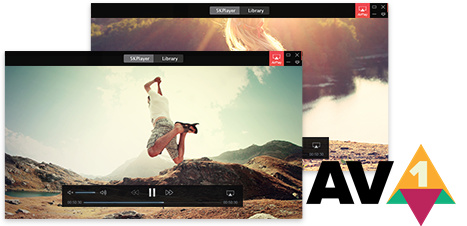
الجزء 3: كيفية إصلاح "تعذر VLC في فك تشفير تنسيق AV01 Aomedia's AV1 Video"
الحل 1 تنزيل VLC 4.0
إذا كان VLC لديك صعوبة في تشغيل مقاطع فيديو AV01، فتأكد من تثبيت VLC 4.0 على حاسوبك.
يدعم VLC 4.0 برامج الترميز AV2 وAV1. يقال إن الإصدار التجريبي، VLC 4.0، يتعامل مع مقاطع فيديو HDR AV1 بشكل جيد، مما يعني أنك لن تواجه مشكلات في تشغيل مقاطع فيديو بترميز AV01 بعد تثبيت VLC 4.0 على حاسوبك.

ملاحظة:
بالإضافة إلى تنزيل VLC 4.0، هناك خيار آخر وهو استخدام dav1d مع VLC لتشغيل مقاطع فيديو AV01. Dav1d عبارة عن وحدة فك ترميز AV1 ممتازة مفتوحة المصدر تم تطويرها بواسطة FFmpeg وVideoLAN، وتهدف إلى تقديم أداء فائق وسريع لفك تشفير AV1. يُمكنك فك تشفير ملفات AV1 عن طريق دمج هذا التحديث في برنامج VLC لديك.
الحل 2 تحويل AV1 إلى تنسيق آخر أكثر توافقًا
على سبيل المثال، يُمكنك تغيير AV1 إلى H.264، وهو تنسيق شائع وموثوق يستخدم لتشغيل مقاطع الفيديو لديك. مهمتك الوحيدة هنا هي اختيار محوّل فيديو مثالي لمساعدتك في تحويل AV1 إلى H.264، مما يسمح لك بمشاهدة مقاطع الفيديو على VLC بسلاسة ودون عناء. يُمكنك البحث عن أفضل محوّل فيديو مثل HitPaw Univd (HitPaw Video Converter) لتحويل مقاطع فيديو AV01 إلى تنسيقات فيديو متعددة.
باستخدام HitPaw Univd، لديك القدرة على تغيير تنسيقات مقاطع الفيديو دون التأثير على جودة الفيديو. علاوة على ذلك، يتيح لك HitPaw Univd إمكانية تحويل مقاطع فيديو متعددة في وقت واحد، مما يجعله أفضل محوّل فيديو على الإطلاق.
الخصائص
- يدعم صيغ الفيديو المتعددة
- يتيح لك تحويل مقاطع فيديو متعددة في وقت واحد
- يتيح لك تحويل مقاطع فيديو VLC لتنسيق AV01 بدون فقد للجودة
- لا يضع البرنامج العلامات المائية على مقاطع الفيديو
- لا يوجد إعلانات غير مرغوب فيها
- يقدّم التحويل بسرعة 120 مرة أسرع من المعتاد.
إليك الدليل خطوة بخطوة لتحويل AV01 إلى تنسيقات فيديو متوافقة أخرى.
الخطوة 1: بعد زيارة الموقع االرسمي لبرنامج HitPaw Univd، ستحتاج إلى تثبيت البرنامج على الحاسوب. بعد ذلك، ستحتاج إلى تشغيل البرنامج والضغط على زر التحويل. قم بتحميل الفيديو الذي ترغب في تحويله إلى تنسيق الفيديو المفضّل بالنسبة لك.

الخطوة 2: بعد تحميل الفيديو إلى المخطط الزمني لبرنامج HitPaw Univd، ستحتاج إلى الضغط على اسم الملف لتعديل عنوانك. اضغط على المعلومات أو أيقونة القلم لتعديل معلومات الوسائط. الآن، يُمكنك أيضًا إضافة الألبوم والفنان والعنوان والتاريخ والنوع ووصف الفيديو هناك.

الخطوة 3: إذا لم تكن مهتمًا بإضافة ترجمات إلى الفيديو، فيُمكنك تحديد التنسيق الذي تهدف إلى تحويل الفيديو إليه. لتحديد تنسيق الفيديو المُفضّل، انقر فوق الزر تحويل الكل إلى''Convert all to'' لاختيار تنسيق الإخراج الموحّد لترتيب الأمور.

الخطوة 4: يتيح لك HitPaw Univd أيضًا ضبط الإعدادات المُختلفة لتنسيق الإخراج. يمكنك إنشاء التنسيقات المُفضّلة عن طريق الضغط على زر "تعديل"، حيث يُمكنك تحديد برنامج ترميز الفيديو والصوت والجودة.

الخطوة 5: انقر فوق الزر "الكشف عن التحويل وتسريع الأجهزة بدون فقدان البيانات" الموجود في الزاوية اليمنى العليا. ثم حدد المجلد الذي تريد تنزيل الفيديو إليه.

الخطوة 6: بمجرد الانتهاء من تحويل مقاطع الفيديو، يُمكنك الوصول إلى مقاطع الفيديو هذه بعد زيارة علامة التبويب "Converted " الملفات المحوّلة

الأسئلة الشائعة حول تنسيقAV01 على VLC
س1. هل يدعم VLC تنسيق AV1 ؟
ج1. يتم تحديث برنامج VLC بشكل متكرر، ويدعم التحديث الجديد لـ VLC 4.0 تشغيل مقاطع فيديو بترميز AV1. وهذا يعني أنه على الرغم من كون AV1 في مرحلة التطوير، إلا أنه من السهل جدًا تشغيل تنسيق AV01 على برنامج VLC.
س2. ما هو برنامج الترميز AV01؟
ج2. AV1 هو تنسيق ترميز فيديو تم تقديمه لبث الفيديو عبر منصّات التواصل الأجتماعي المختلفة. إنه يأتي بتقنية ضغط أفضل وسلاسة في التشغيل وخالي من حقوق الملكية.
الخُلاصَة
يُعد تشغيل برنامج الترميزAV01 على مشغّل الوسائط VLC واحدًا من أكثر المواضيع التي يتم الحديث عنها في الوقت الحاضر، ويكشف هذا الدليل كيف أصبح تشغيل برنامج الترميز AV01 على مشغل وسائط VLC أمرًا ممكنًا. لقد قمنا بإدراج الدليل خطوة بخطوة لمساعدتك على تعلم كيفية فتح برنامج ترميز الفيديو AV01 في VLC.
ومع ذلك، إذا واجهت مشكلة تعذّرمشغّل VLC في فك تشفير تنسيق AV01 Aomedia's AV1 video"، فيمكنك الاعتماد على HitPaw Univd (HitPaw Video Converter) لتحويل AV01 إلى تنسيقات فيديو أخرى متوافقة مع VLC. فهو يسمح لك بتحويل مقاطع الفيديو دون التقليل من جودتها، كما تُعد سرعة التحويل البالغة 120x فائدة إضافية.








 HitPaw Watermark Remover
HitPaw Watermark Remover  HitPaw VikPea
HitPaw VikPea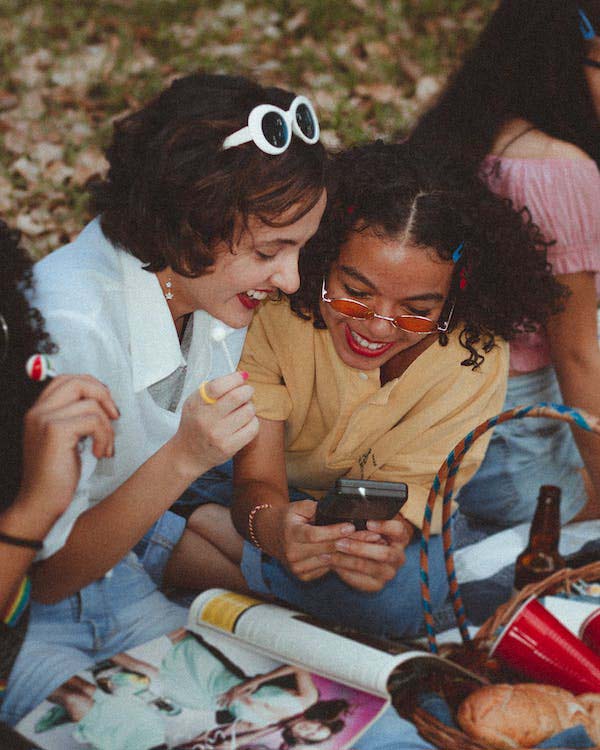



شارك هذه المقالة:
حدد تقييم المنتج:
محمد أمين
محرر HitPaw
أعمل بالقطعة منذ أكثر من خمس سنوات. دائمًا ما يثير إعجابي عندما أجد أشياء جديدة وأحدث المعارف. أعتقد أن الحياة لا حدود لها لكني لا أعرف حدودًا.
عرض كل المقالاتاترك تعليقا
إنشاء التعليقات الخاص بك لمقالات HitPaw